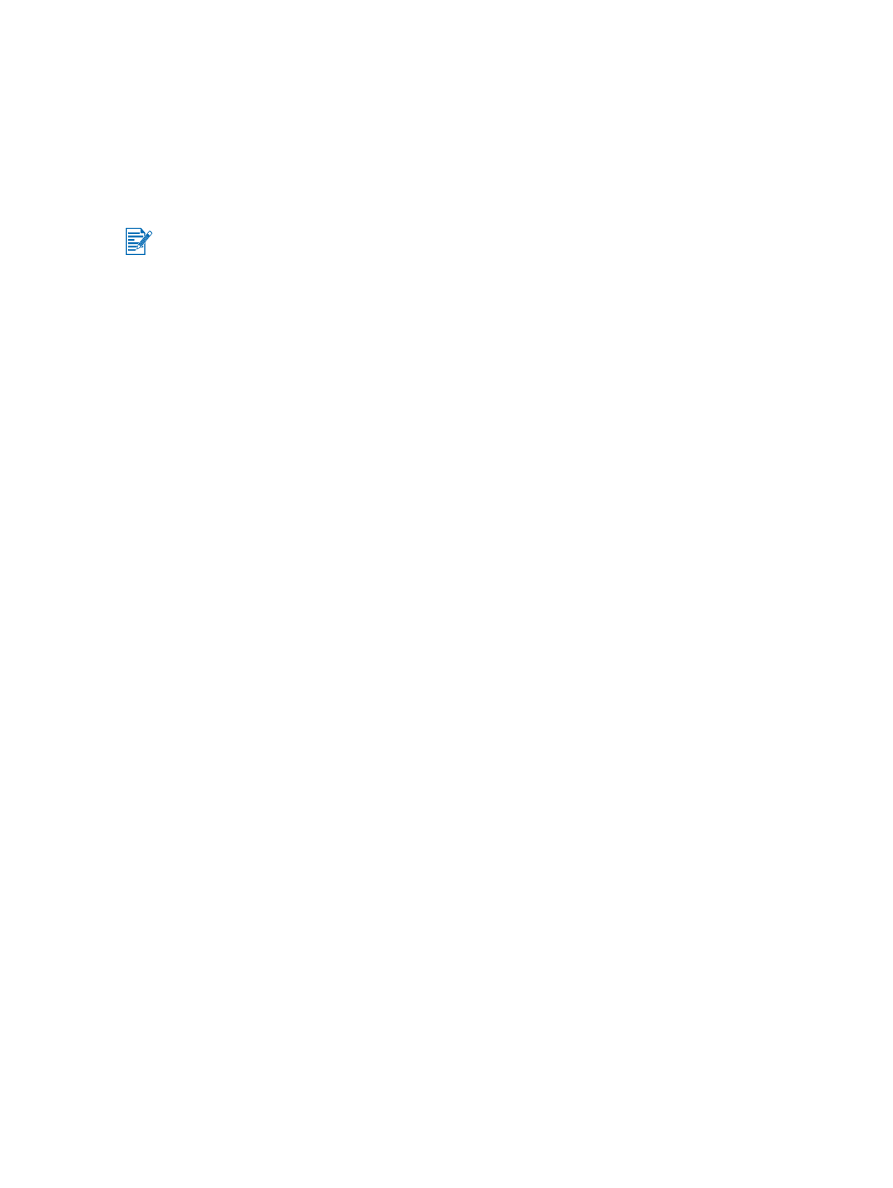
相片列印指南
如
果
要在列印相片和影像時取得最佳
效果,請
在印表機驅動程式選擇
「
最佳
」
模式
,並
選
擇一種
HP
相紙
。「
最佳
」
模式採用
HP
獨
特
專
有的
PhotoREt IV
色彩
層次
技術和
ColorSmart III
色彩最佳化技術
,
提
供
逼真
的相片影像
、
鮮
明的色彩
效果、以及
格外明
銳
的
文字
。
PhotoREt IV
技術
可
在色調之間取得範
圍
更
廣泛
的色彩
、淡
的色調
、以及
平
滑
的
層
次
,
確
保達
到最佳的相片與影像列印
品質。
此
外
亦可
選擇
「
最大
dpi
」,以
取得
高達 「
最佳化
4800
x
1200 dpi
」
*
的最佳列印
品質。
請參閱 《
最佳化
4800 x 1200 dpi
》。
*
最
高 「
最佳化
4800 x 1200 dpi
」
的彩色列印
,以及
1200 dpi
的
輸入。
這個設定值
會
暫
時
使用大量的硬
碟
空間 (
400 MB
或更多)
,也會
列印地
比
較
慢
。
如
果
有安裝相片列印墨匣
,會
更
加
提
高
列印
品質。
如
果
要列印無邊框的相片
,請參閱 《
無邊框的列印
》。
我們
建議在每印好一頁紙張後
,
立即
將
它取出
放
在
旁
邊
晾乾
。
如
果
印出的色彩明
顯
地
偏
向
黃
色
、
青
色
、
或
洋紅
色
,
或是
灰
色
陰
影
中
隱約
有色彩的出
現,
則
應校正色彩
。請參閱 《
色彩校正
》。
如
果您
安裝相片列印墨匣
,請
調整列印墨匣
以
取得
可
能範
圍
內的最佳列印
品質。您
不
必
在
每
次
安裝相片列印墨匣的時
候
都
調整列印墨匣
,
只要在有需要的時
候
調整即
可。請參閱
《
列印墨匣的調整
》。
有關儲存列印墨匣方面的說明
,請參閱 《
列印墨匣的儲存
》。
取用相紙的時
候,請
注
意
僅抓
住
相紙的邊
緣。
如
果
在相紙上
留
下
指
紋
,會
降
低
列印
品質。
列印之前
,請
確定相紙是平整的
。
如
果
相紙的
角落
有
捲
曲
超
過
10
公
釐
(
3/8
英吋
)
,請將
相紙
放
入可重
新
密
封的儲存
袋
,然
後
將
袋
子
在
桌
邊
捲
動
讓
相紙
恢復
平整
。
列印數位相片
1
裝
入
相紙
:
‧
如
果
要裝
入
一
疊
相紙
,請參閱 《
進紙匣的紙材添裝方式
》。
‧
如
果
只要列印一張或
少
數
幾
張
,可以
採用前方手動進紙槽
。
如
果
要列印
厚
的紙張
而
想
採
用直
通
式紙張路
徑,請
用後方手動進紙槽列印
。
如
果
要用
任
一手動進紙槽 (前方或後
方)列印
,請
在
稍
後的
步驟再
裝
入
紙張
。
‧
如
果
要列印
4 x 6
英吋
的相片
,可以
用進紙匣或是後方手動進紙槽
。
2
列印相片
。請參閱 《
文件列印
》。
請亦參閱 《
相片列印指南
》。
3
如
果
要用前方或後方手動進紙槽列印
,請參閱 《
前方或後方手動進紙槽的列印
》
有關添裝
紙材的說明
。
安裝新的列印墨匣後
,
印表機
會
自動調整列印墨匣
,並會
用一張紙印出調整頁
。
如
果
進紙匣內
裝有較
高品質
的相片紙材
,您可考
慮
在安裝新的列印墨匣前
,
在進紙匣最上面裝
入
一頁一
般
紙
張
。
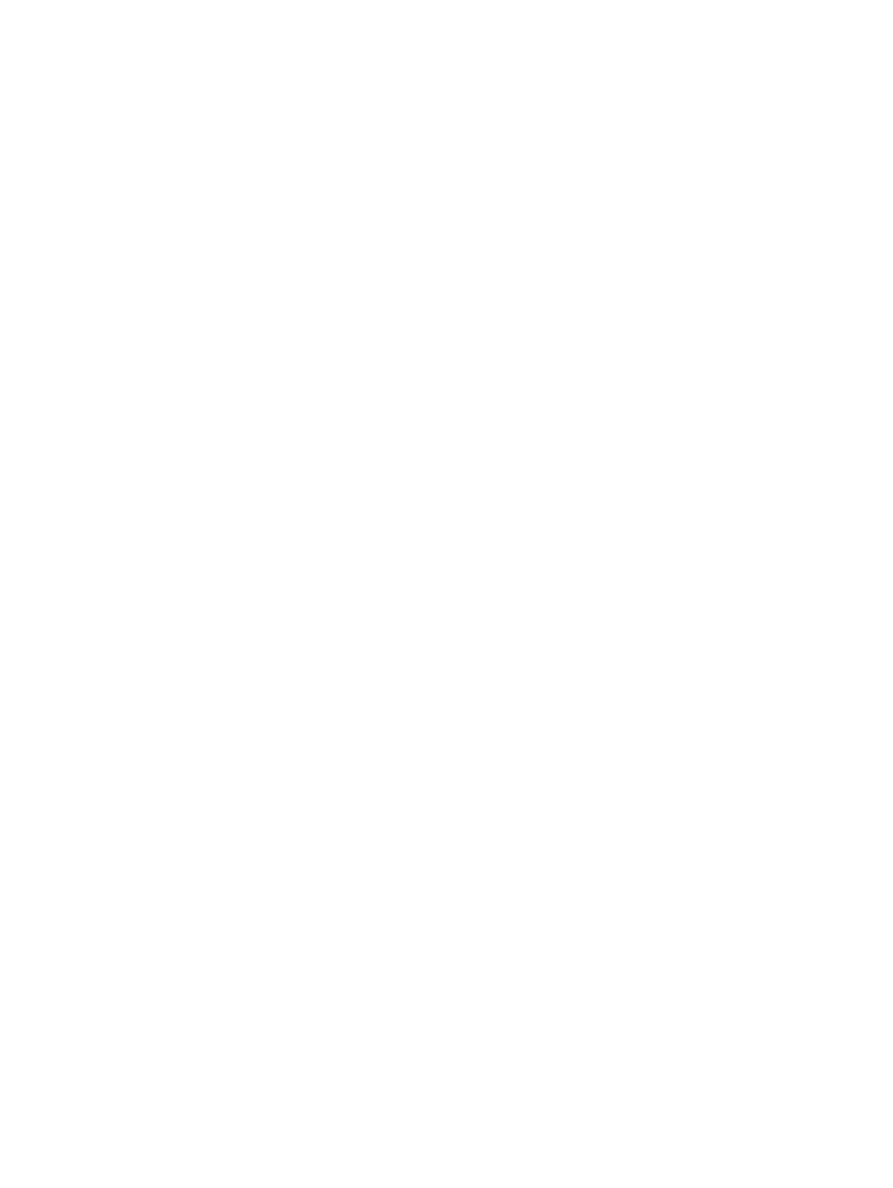
ZHTW
4-21